Як налаштувати звуки сповіщень Samsung
Що потрібно знати
- Установіть мелодію дзвінка: перейдіть до Налаштування > Звуки та вібрація > Рінгтон, потім виберіть плюс (+), щоб вибрати медіа на своєму пристрої.
- Установити мелодії дзвінка для окремих осіб: Перейти до Контакти, виберіть контакт, а потім перейдіть до Редагувати > Дивитись більше > Рінгтон.
- Налаштування спеціальних сповіщень: помістіть звуковий файл в один із файлів Сповіщення папок у сховищі вашого телефону.
У цій статті пояснюється, як увімкнути спеціальні звуки сповіщень Смартфони Samsung. У той час як варіант до змінити мелодії дзвінка та сповіщення на Android є універсальним, процес відрізняється для телефонів Samsung.
Виберіть універсальний рінгтон для дзвінків
Перший метод вибору спеціального мелодії дзвінка встановить трек або мелодію для всієї системи. Це означає, що це мелодія дзвінка, яку ви почуєте, коли хтось дзвонить, будь то незнайомець чи друг. Виняток: якщо ви призначаєте мелодію дзвінка для певного контакту, то замість цього звучить цей тон.
Щоб встановити універсальний сигнал дзвінка, виконайте такі дії:
-
Проведіть пальцем униз від верхньої частини екрана, щоб відкрити панель сповіщень і панель швидкого запуску. Виберіть Налаштування (значок шестерні).
Крім того, ви можете провести пальцем знизу екрана вгору, перебуваючи на домашній сторінці, щоб відкрити панель програм. Звідти ви можете вибрати Налаштування (значок шестерні).
Виберіть Звуки та вібрація в Налаштування меню.
-
Торкніться значка Рінгтон можливість вибрати зі списку доступних тонів.
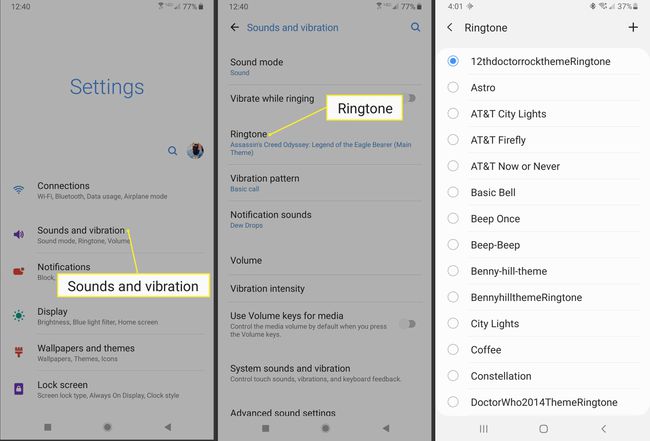
-
Виберіть потрібний тон або пісню, і готово.
Щоб вибрати доріжку або мелодію, які не включені в системний список, виберіть + (плюс) у верхньому правому куті Рінгтон список. Ця опція дозволяє вибрати мелодію дзвінка зі списку треків і медіа, які зараз зберігаються на вашому телефоні.
Якщо трек, який ви хочете використовувати, не зберігається локально на вашому пристрої, ви не зможете вибрати його як мелодію дзвінка. Обов’язково завантажте трек або мелодію, яку хочете використати, і збережіть їх у будь-якому з них Рінгтони або Сповіщення папку на картці SD—це стосується як внутрішньої, так і зовнішньої пам’яті.
Виберіть універсальний звук сповіщень
Подібно до вибору універсальної мелодії для дзвінків, ви можете встановити загальносистемний тон для сповіщень і сповіщень. Усі звуки текстових сповіщень, сповіщення програм за замовчуванням та push-сповіщення використовуватимуть його.
Щоб встановити універсальний звук сповіщення, виконайте такі дії:
-
Проведіть пальцем униз від верхньої частини екрана, щоб відкрити панель сповіщень і панель швидкого запуску. Виберіть Налаштування (значок шестерні).
Крім того, ви можете провести пальцем знизу екрана вгору, перебуваючи на домашній сторінці, щоб відкрити панель програм. Звідти ви можете вибрати Налаштування (значок шестерні).
Виберіть Звуки та вібрація з меню Налаштування.
Торкніться значка Звучить сповіщення можливість вибрати зі списку доступних тонів.
-
Виберіть потрібний тон або пісню, і все готово.
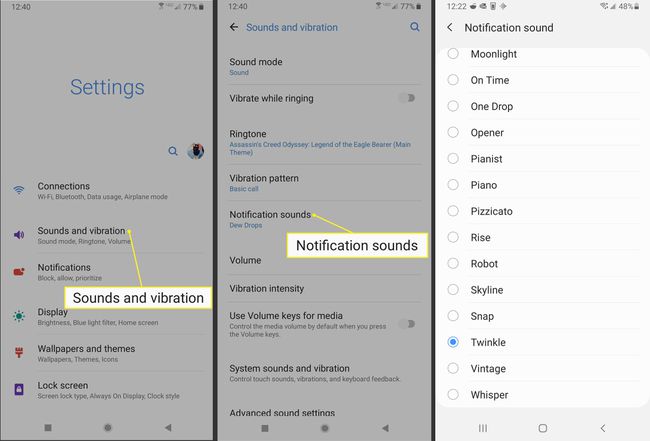
На відміну від того, що ви можете робити з мелодіями дзвінка, ви не можете вибрати тон, якого немає в списку, з меню налаштувань. Якщо ви хочете використовувати звук сповіщення, якого немає у списку, переконайтеся, що він зберігається локально в одному з Сповіщення папок у сховищі вашого телефону. Ви можете завантажити або перемістити файл у папку на внутрішній або зовнішній пам’яті. Неважливо, який ви використовуєте, це питання переваг.
Виберіть користувацьку мелодію дзвінка для одного контакту
Хоча універсальний сигнал дзвінка відтворюватиметься в будь-який час, користувацька мелодія буде відмінювати його. Це означає, що ви можете встановити окремі тони для кожного контакту в телефоні, якщо хочете. Мелодія може допомогти вам визначити, хто дзвонить, навіть не дивлячись на телефон.
Щоб встановити користувацьку мелодію для окремого контакту, виконайте такі дії:
Проведіть пальцем знизу екрана вгору, коли ви перебуваєте на домашній сторінці, щоб відкрити панель програм. Звідти ви можете вибрати Контакти (значок особи). Переконайтеся, що ви вибираєте Контакти Samsung додаток, а не будь-які інші, які можуть бути встановлені на вашому телефоні.
Зі списку контактів, збережених у вашому телефоні, виберіть той, якому ви хочете надати власний рінгтон.
На наступному екрані виберіть Редагувати варіант (значок олівця).
Унизу екрана редагування виберіть Дивитись більше параметр, який розгортає сторінку, щоб включити більше налаштувань.
-
Прокрутіть вниз донизу, де ви побачите Рінгтон. За замовчуванням буде активний універсальний сигнал дзвінка. Просто виберіть зі списку тон або трек, який ви хочете використовувати, і все готово.
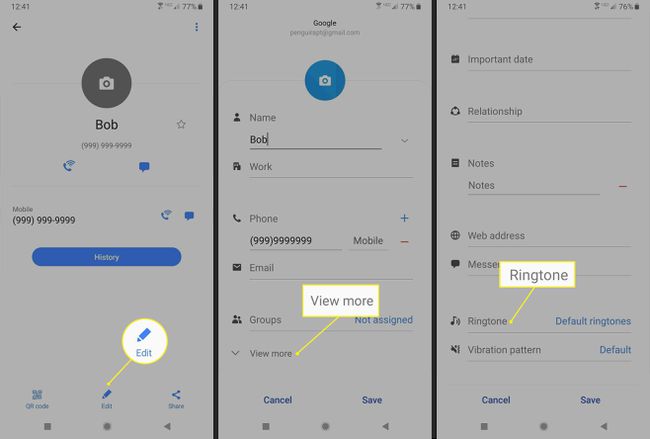
-
Щоб вибрати трек або мелодію, які не включені до початкового списку, виконайте натомість наступне:
- З наявного Рінгтон список, виберіть + у верхньому правому куті.
- Ця опція дозволить вам вибрати мелодію дзвінка зі списку треків і медіа, які зараз зберігаються на вашому телефоні.
Якщо трек, який ви хочете використовувати, не зберігається локально на вашому пристрої, ви не зможете вибрати його як мелодію дзвінка. Обов’язково завантажте трек або мелодію, яку хочете використати, і збережіть їх у будь-якому з них Рінгтони або Сповіщення папку на картці SD—це стосується як внутрішньої, так і зовнішньої пам’яті.
Виберіть користувацьку мелодію дзвінка для однієї програми
Подібно до універсального сигналу дзвінка та користувацького сигналу дзвінка, ви можете встановити власний звук сповіщень для кожної програми. Також важливо зазначити, що деякі програми надсилатимуть кілька повідомлень або сповіщень, і в такому випадку ви можете налаштувати кожне з них.
-
Проведіть пальцем униз від верхньої частини екрана, щоб відкрити панель сповіщень і панель швидкого запуску. Виберіть Налаштування (значок шестерні).
Крім того, ви можете провести пальцем знизу екрана вгору, перебуваючи на домашній сторінці, щоб відкрити панель програм. Звідти ви можете вибрати Налаштування (значок шестерні).
Прокрутіть вниз і виберіть Програми з меню Налаштування.
-
Знайдіть у списку програму, яку ви хочете налаштувати, і виберіть її.
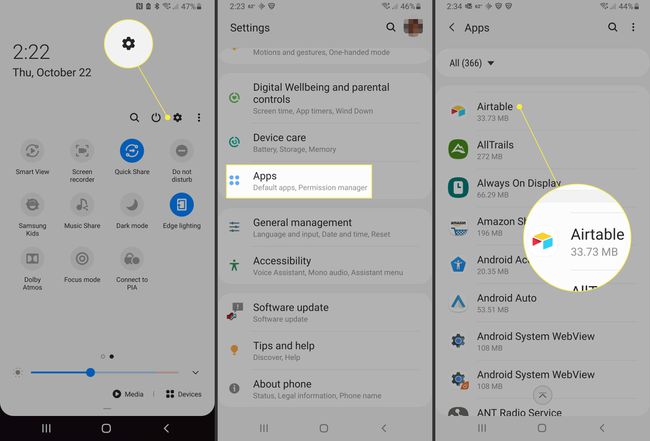
На сторінці інформації про програму прокрутіть униз і виберіть Сповіщення.
Ви побачите всі можливі сповіщення в списку для цієї конкретної програми. Ви можете вмикати та вимикати їх окремо, а також налаштовувати звук сповіщень.
Торкніться сповіщення або сповіщення, яке потрібно змінити.
-
На сторінці категорії сповіщень ви побачите поле з міткою Звук де перелічено поточний звук – зазвичай за замовчуванням. Торкніться цього поля, а потім виберіть тон або звук, який ви бажаєте використовувати, зі списку.
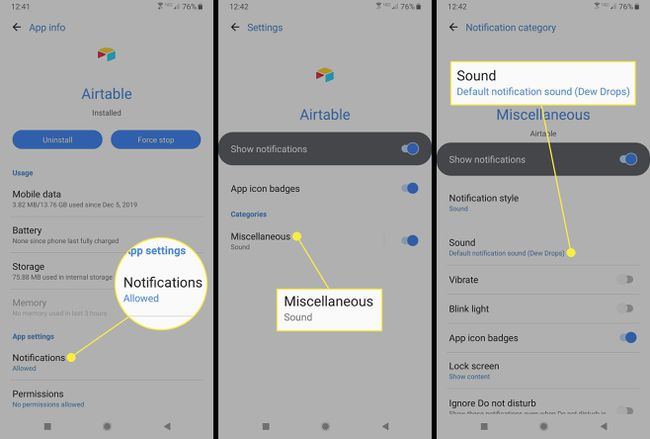
Спеціальні мелодії потрібно зберігати локально
На відміну від того, що ви можете робити з мелодіями дзвінка, ви не можете вибрати тон, якого немає в списку, з меню налаштувань. Якщо ви хочете використовувати звук сповіщення, якого немає у списку, переконайтеся, що він зберігається локально в одному з Сповіщення папок у сховищі вашого телефону. Ви можете завантажити або перемістити файл у папку на внутрішній або зовнішній пам’яті; не має значення, який ви використовуєте, це питання переваг.
